8 поправки за недостатак дозволе за омогућавање куцања гласом на Андроиду
Мисцелланеа / / December 05, 2023
Иако је позвати некога лакше, понекад је слање порука једина опција. У овом случају, можете да користите функцију куцања гласом на свом Гбоард-у. Ово помаже у претварању говора у текст, чиме се штеди од ручног куцања сваке речи. Међутим, постаје проблем када ова функција прикаже грешку „Нема дозволе за омогућавање: куцање гласом“ на вашем Андроид уређају.

Иако грешка „Нема дозволе за омогућавање: куцање гласом“ на Андроиду указује на недовољну дозволу за апликацију, може се појавити чак и када су одобрене све потребне дозволе. У овом случају, можете да користите мени подешавања вашег уређаја да бисте то поправили. Дакле, дозволите нам да користимо доле наведених 8 начина да решимо овај проблем на вашем Андроид уређају.
1. Укључите куцање гласом
Да бисте користили Гбоард-ову функцију куцања гласом, она мора бити омогућена у подешавањима апликације. Дакле, ако не можете да користите ову функцију, пре свега, уверите се да су релевантна подешавања укључена. Пратите доле наведене кораке да бисте то урадили.
Корак 1: Идите у било коју апликацију и отворите Гбоард.
Корак 2: У опцијама менија додирните икону Подешавања.
Корак 3: Затим додирните Гласовно куцање.
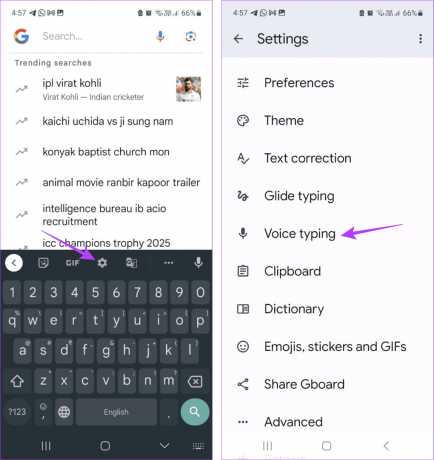
4. корак: Сада се уверите да је прекидач за „Користи куцање гласом“ укључен.
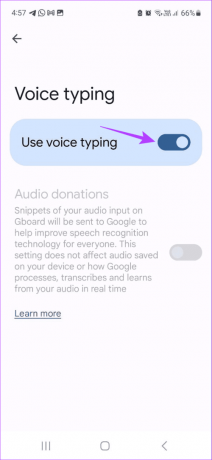
Такође прочитајте: Како да поправите глас у текст који не ради на Андроиду
2. Проверите дозволе апликације
Ако Гбоард не може да приступи микрофону вашег уређаја, не можете да користите функцију куцања гласом. То је зато што апликација Гбоард користи микрофон да добије гласовне уносе, који се затим конвертују у текст. Дакле, отворите апликацију за подешавања и проверите да ли су потребне дозволе омогућене. Ево како.
Корак 1: Отворите апликацију Подешавања на свом уређају. Додирните Апликације.
Корак 2: Затим скролујте кроз листу тренутно инсталираних апликација и додирните Гбоард.

Корак 3: Овде додирните Дозволе.
4. корак: Додирните Микрофон.

5. корак: Уверите се да је изабрана опција „Дозволи само док користите апликацију“.

3. Омогућите приступ микрофону у подешавањима приватности
Поред подешавања Гбоард-а, подешавања приватности вашег уређаја такође могу да смање приступ микрофону. Када се то догоди, можда ћете и даље добити грешку не могу омогућити куцање гласом на Андроид-у. Да бисте то проверили, отворите подешавања приватности и погледајте да ли су укључене потребне дозволе. Пратите доле наведене кораке да бисте то урадили.
Корак 1: Отворите Подешавања и додирните „Безбедност и приватност“.
Корак 2: Овде додирните Приватност.
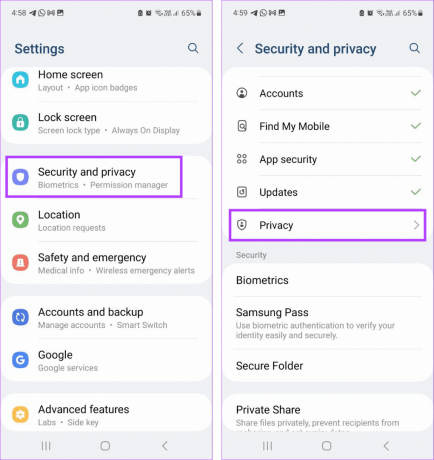
Корак 3: Идите на одељак „Контроле и упозорења“ и укључите прекидач за приступ микрофону.

Ово ће осигурати да Гбоард може да користи микрофон вашег уређаја све док су релевантне дозволе апликације омогућене.
4. Обришите кеш апликације
Док користите апликацију Гбоард, она прикупља одређене податке како би побољшала ваше искуство. Међутим, ако постоје проблеми са овим подацима, то такође може покварити искуство. У овом случају, можете да обришете кеш за апликацију Гбоард. Имајте на уму да ово може довести до успоравања апликације Гбоард док прикупља нови скуп података. Пратите доле наведене кораке да бисте то урадили.
Корак 1: Отворите апликацију Подешавања на свом Андроид уређају. Померите се надоле и додирните Апликације.
Корак 2: Овде додирните Гбоард.

Корак 3: Затим додирните Складиште, а затим Обриши кеш.

5. Коришћење безбедног режима
Ако не можете да схватите зашто Гбоард куцање гласом не ради, поново покрените уређај у безбедном режиму. Ово ће искључити све апликације трећих страна. Затим користите горње кораке да бисте онемогућили и поново омогућили дозволу за микрофон. Када завршите, поново покрените уређај нормално и видите да ли ово решава проблем.
6. Ресетујте подешавања апликације
Као што име сугерише, ресетовање подешавања апликације ће избрисати сва прилагођена подешавања, преференце, дозволе итд., на подразумеване вредности за све апликације инсталиране на вашем уређају. Подаци апликације, међутим, неће бити избрисани. Урадите ово ако и даље не можете да користите функцију куцања гласом на Гбоард-у. Ево како.
Савет: Такође можете погледати наш водич ресетовање подешавања апликације на Андроид-у За више детаља.
Корак 1: Отворите Подешавања и додирните Апликације.
Корак 2: У горњем десном углу додирните икону са три тачке.

Корак 3: Овде додирните „Ресетуј подешавања апликације“.
4. корак: Додирните Ресет да бисте потврдили.

Када завршите, поново отворите Гбоард и покушајте да откуцате нешто користећи куцање гласом. Ако је порука о грешци и даље видљива, пређите на следећи метод.
7. Проверите ажурирање апликације Гбоард
Осим дозвола за апликацију и уређај, проблеми са софтвером апликације такође могу узроковати да куцање гласом не ради како се очекивало. Дакле, ако је потребно ажурирање ваших апликација, можете их ручно проверити и инсталирати на свој Андроид уређај. Ево како.
Корак 1: Отворите Гоогле Плаи продавницу и идите на страницу апликације Гбоард.
Ажурирајте Гбоард на Андроид-у
Корак 2: Овде, ако је доступно, додирните Ажурирај.

8. Деинсталирајте и поново инсталирајте апликацију Гбоард
Деинсталирајте апликацију Гбоард ће избрисати сва подешавања апликације, податке и функције са вашег уређаја. Ваш уређај ће се привремено пребацити на другу тастатуру. Затим поново инсталирајте апликацију и проверите поново. Ово би требало да поправи грешку не може да омогући куцање гласом на Андроиду. Имајте на уму да ћете овим путем избрисати све податке апликације са вашег уређаја. Ако и даље желите да наставите, следите доле наведене кораке.
Корак 1: Отворите мени Подешавања на свом уређају. Померите се надоле и додирните Апликације.
Корак 2: Овде додирните Гбоард.

Корак 3: Додирните Деинсталирај. Затим додирните ОК.

4. корак: Сада поново инсталирајте апликацију Гбоард из Плаи продавнице.
Инсталирајте Гбоард
Када завршите, покушајте поново да користите функцију куцања гласом на свом Андроид уређају.
Користите куцање гласом на Андроиду
Куцање гласом је згодан начин за куцање без стварног куцања. Дакле, надамо се да вам је овај чланак помогао да поправите грешку „Нема дозволе за омогућавање: куцање гласом“ на вашем Андроид уређају. Такође можете погледати наш други чланак ако желите суочите се са проблемима при коришћењу Гбоард-а на Андроид-у.

Написао
Писац у срцу, Анкита ужива у истраживању и писању технологије, посебно Андроид, Аппле и Виндовс уређајима. Док је почела као писац сценарија и текстописац, њено велико интересовање за дигитални свет ју је привукло технологије, а са ГТ-ом је пронашла своју страст у писању и поједностављивању света технологије за други. Сваког дана можете је ухватити везану за лаптоп, како поштује рокове, пише сценарије и гледа емисије (на било ком језику!).



